Annuncio pubblicitario
Quelle icone in alto a sinistra sul tuo computer? Non li stai usando abbastanza, e questo è troppo male. Quest'area del tuo Mac può essere un ottimo modo per trovare rapidamente informazioni o persino svolgere attività lavorative.
Se non fai mai clic sulle icone, forse non conosci le app giuste da utilizzare o non hai modificato la barra dei menu in modo che funzioni bene per te. Ecco alcune idee per iniziare.
Gestisci il tuo calendario con Fantastical
Usare Calendar sul tuo Mac è fantastico, ma la maggior parte delle volte stai solo verificando rapidamente cosa succede o aggiungendo una voce. Hai davvero bisogno di un'intera finestra dell'applicazione per quello?

Le scommesse fantastiche no. Questa app della barra dei menu offre una rapida panoramica del prossimo programma e consente di sfogliare il calendario e aggiungere appuntamenti: tutto dalla barra dei menu Gestisci il tuo calendario dalla barra dei menu del Mac con FantasticalGestisci il tuo calendario, completamente, dalla barra dei menu del tuo Mac. Fantastical non è solo un modo per vedere rapidamente i tuoi prossimi eventi: è un modo per non guardare mai più il calendario predefinito di Apple. Leggi di più . Soprattutto, si integra con Calendar / iCal, il che significa che non è necessario importare i calendari in un nuovo servizio.
Scarica:Fantastico ($20).
Se preferisci un'opzione gratuita, dai un'occhiata itsycal. È un calendario della barra dei menu piccolo e tastiera amichevole Itsycal: piccolo calendario intuitivo da tastiera per la barra dei menu [Mac] Leggi di più :

Aggiungi menu con XMenu
Ci sono cartelle da cui apri file costantemente? O vuoi un modo rapido per sfogliare le tue applicazioni? Vale la pena dare un'occhiata a XMenu. Questa app ti consente di aggiungere cartelle come icone alla barra dei menu:
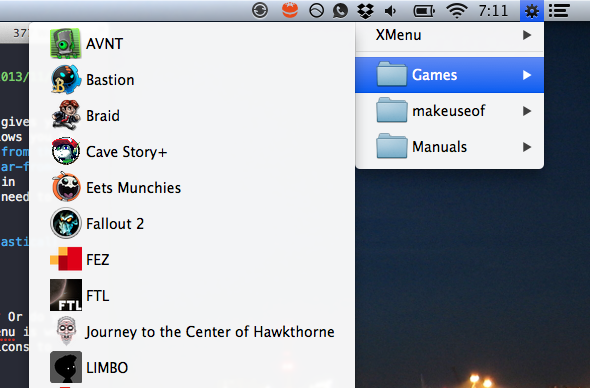
Vai avanti e scarica XMenu gratuitamente dal Mac App Store.
Aggiungi un timer
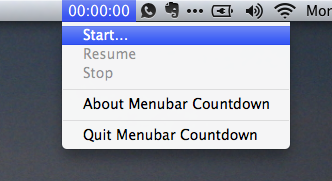
È un'app semplice, ma davvero utile, e digitare un messaggio che il tuo computer ti risponderà in seguito è semplicemente divertente. Se preferisci qualcosa di specifico per la tecnica Pomodoro, ti consiglio Tomighty (gratuito).
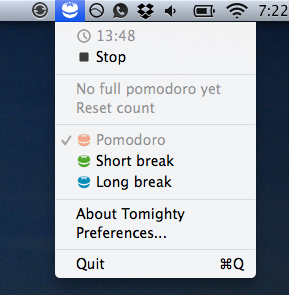
È semplice, sicuro, ma personalizzabile nel modo in cui è necessario: puoi impostare la durata dei periodi di lavoro e delle pause. Supporta anche il centro di notifica.
Evita che il tuo Mac si addormenti con la caffeina
Hai bisogno che il tuo Mac sia sveglio? Che tu abbia un download che devi completare o stai usando lo schermo come display passivo durante una festa, a volte hai bisogno che il tuo computer rimanga sveglio.
Immettere la caffeina con il nome appropriato [Non più disponibile]. Questa piccola app vive nella barra dei menu e sembra una tazza di caffè. Una tazza piena significa che il tuo Mac non andrà a dormire; e tazza vuota significa che lo farà.
Vedi le previsioni del tempo, rapidamente
Ci sono una grande varietà di app meteo gratuite per Mac 6 meravigliose app meteo per Mac, la maggior parte gratuiteEsistono molti modi per trovare le previsioni del tempo sul tuo Mac, ma nulla è meglio di un'app dedicata. Ecco sei dei migliori. Leggi di più là fuori, e alcuni che scappano dalla barra dei menu. Ti consiglio di dare un'occhiata Meteo (gratuito) se ti piace questa idea.
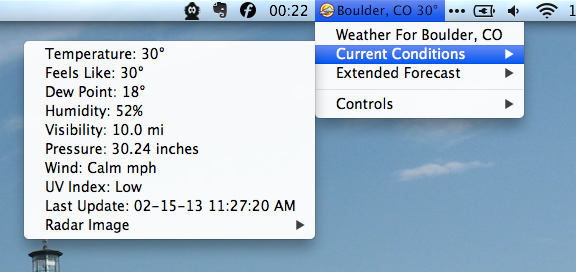
Vedi le preferenze
La finestra Preferenze Mac non è esattamente difficile da usare, ma alcuni preferiscono sfogliare i menu rispetto a Windows. Se sei tra questi, dai un'occhiata menuprefs (gratuito, ma dovrai inserire un codice Product Key dal sito). Mette un'icona nella barra dei menu su cui puoi fare clic per visualizzare tutti i riquadri Preferenze:
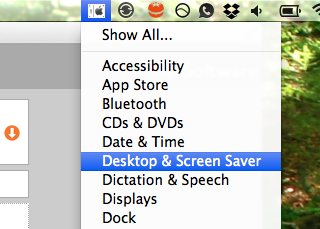
L'app non è stata aggiornata dal 2006, ma sorprendentemente funziona ancora con Mavericks.
Qualsiasi sito, per gentile concessione di Fluid
Esplora il Mac App Store e troverai molte app monouso per l'aggiunta di siti alla tua barra dei menu. Facebook è il più comune, ma le app abbondano anche per Twitter e Gmail.
Ma non è necessario installare un'app separata per ogni sito Web che si desidera utilizzare dalla barra dei menu: basta dare un'occhiata Fluido ($ 5), che può trasformare qualsiasi sito Web in un'applicazione Mac nativa. La versione a pagamento dell'app ti consente di creare app di barra dei menu, mettendo qualsiasi sito a portata di clic.
Ridurre il disordine con il barista
Se hai installato metà delle app sopra elencate, la barra dei menu si sta riempiendo. Forse le icone minacciano di sovrapporsi al menu di testo. Apple, nella loro saggezza, non offre un modo per nascondere le icone - è piuttosto semplice Funzionalità Windows di cui mancano i Mac Un sistema operativo perfetto? Ottenere funzionalità di stile di Windows in OS XPorta le migliori funzionalità di Windows su OS X. Non l'hai letto in modo errato. Molti utenti Mac non lo ammetteranno, ma ci sono alcune funzioni piuttosto carine in Windows, in particolare Windows 7 e ... Leggi di più .
Ma esiste uno strumento in grado di salvarti dal sovraccarico della barra dei menu: Barista ($ 15), che offre un modo semplice per ridurre il sovraccarico della barra dei menu.

Con esso, puoi inviare le icone che usi meno frequentemente alla "Barra del barista", una barra dei menu nascosta che puoi visualizzare facendo clic sull'icona del barista. Ciò ti consente di nascondere il disordine, ma ti dà comunque accesso alle app quando ne hai bisogno.
Se preferisci nascondere del tutto le app o non vuoi pagare $ 15, puoi guardare Broomstick, che ti consente di riorganizzare le app della barra dei menu sul tuo Mac. Come personalizzare e riordinare la barra dei menu del MacNiente fa apparire OS X più veloce delle icone della barra dei menu indesiderate. Leggi di più
Trasforma la tua barra dei menu in nero
Ti abbiamo mostrato modi per personalizzare il desktop OS X. I 7 modi migliori per personalizzare il tuo desktop MacVuoi rendere il tuo Mac più personale? Dai un'occhiata a questi fantastici metodi per personalizzare il tema del tuo Mac e altro ancora. Leggi di più , incluso come rendere nera la barra dei menu.
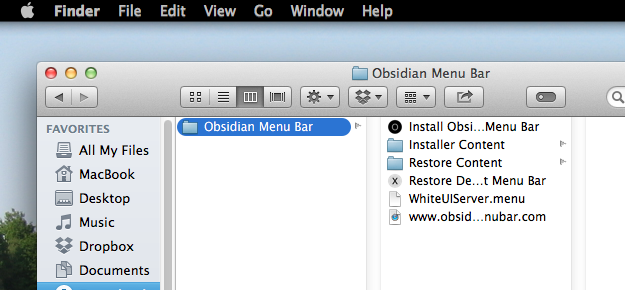
Viene chiamato l'hack per il lavoro Barra dei menu di ossidianaed è abbastanza facile da usare. Cosa non è facile: le tue icone rimangono nere dopo averle utilizzate. Questo potrebbe andare bene se non desideri vedere le icone della barra dei menu; in caso contrario, dovrai sostituire manualmente le icone con quelle bianche.
Funziona, ma potrebbe valerne la pena.
Trovare ancora di più
Vuoi aggiungere ancora più funzionalità alla barra dei menu del tuo Mac? Vorrei iniziare controllando MacMenuBars.com, un blog in cui gli utenti inviano schermate delle loro icone della barra dei menu e spiegano cosa fa tutto. Sei sicuro di trovare qualcosa.
Certo, sto solo sfiorando la superficie sopra. Ecco alcune altre app che vale la pena provare:
- CleanMyDrive, quale rimuove la merda che i Mac lasciano sui tuoi dischi rigidi CleanMyDrive si pulisce dopo il Mac, quindi non è necessarioI Mac lasciano tutti i tipi di file sulle tue unità che potrebbero potenzialmente infastidire gli utenti Windows e Linux. Alcuni di questi file, come il contenuto del Cestino, possono occupare molti ... Leggi di più .
- Messa a fuoco, quale blocca i siti Web che perdono tempo Non riesci a fare nulla? Blocca le distrazioni con Focus per MacCostringiti a lavorare invece di navigare. Focus è un'app per Mac che blocca i siti di distrazione che mostra una citazione di ispirazione quando provi a visitare un sito che non dovresti. Leggi di più .
E sono sicuro che conosci alcune fantastiche app della barra dei menu non elencate qui. Lascia il tuo preferito nei commenti qui sotto, in modo che tutti possano scoprirlo.
Justin Pot è un giornalista tecnologico con sede a Portland, nell'Oregon. Ama la tecnologia, le persone e la natura - e cerca di goderne tutte e tre quando possibile. Puoi chattare con Justin su Twitter, in questo momento.


